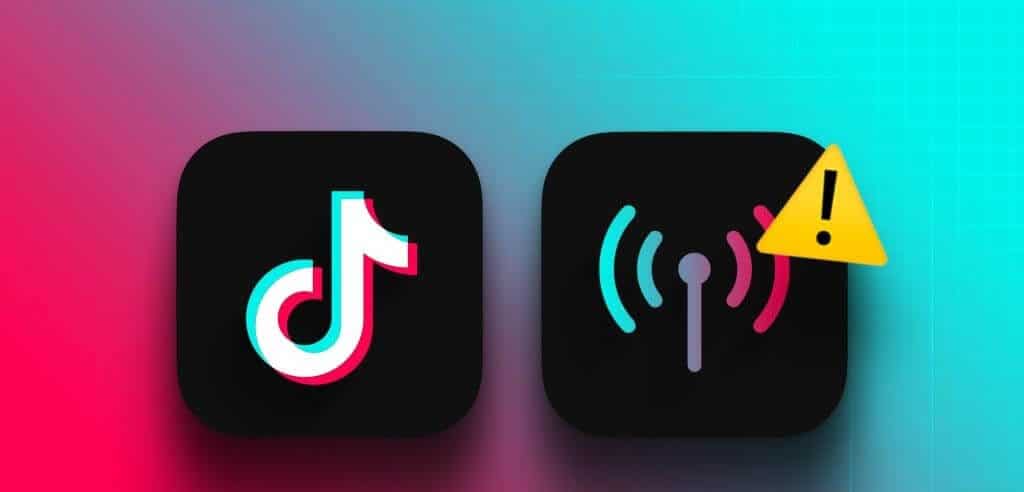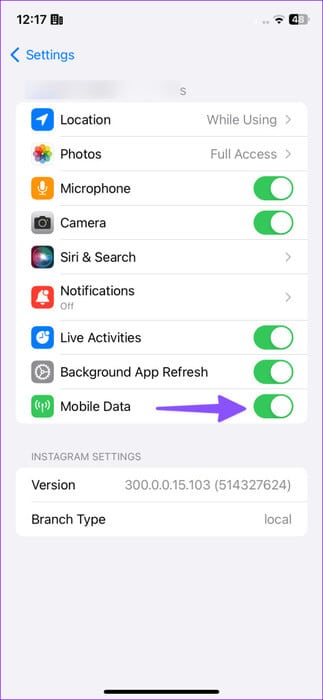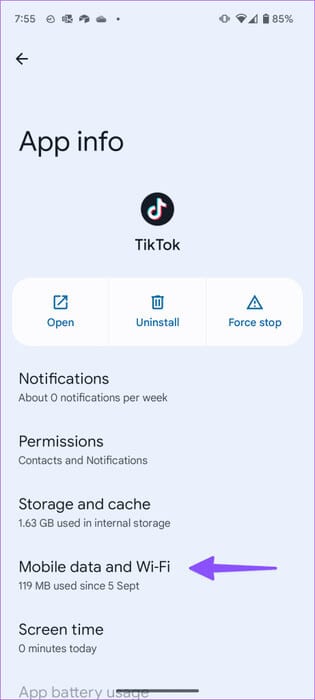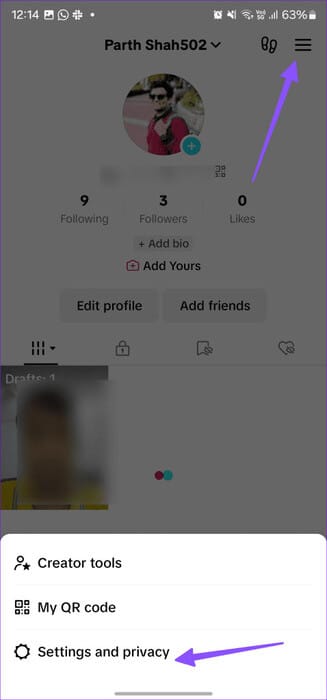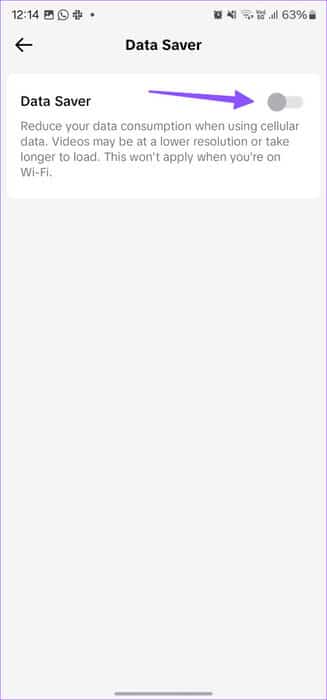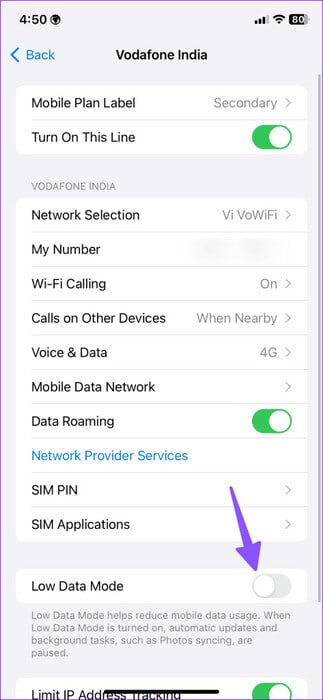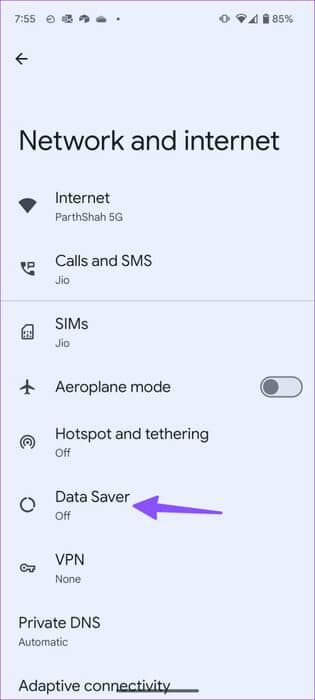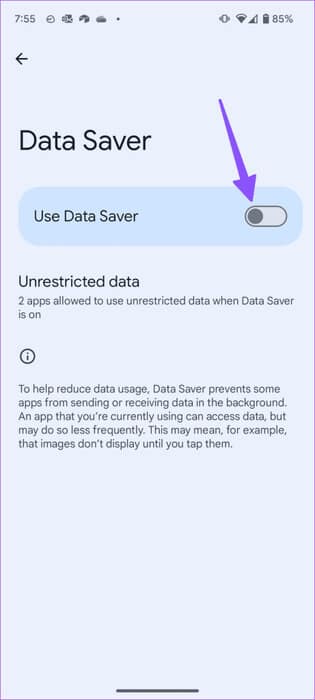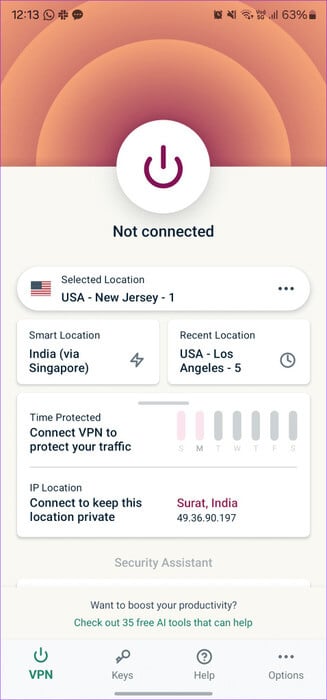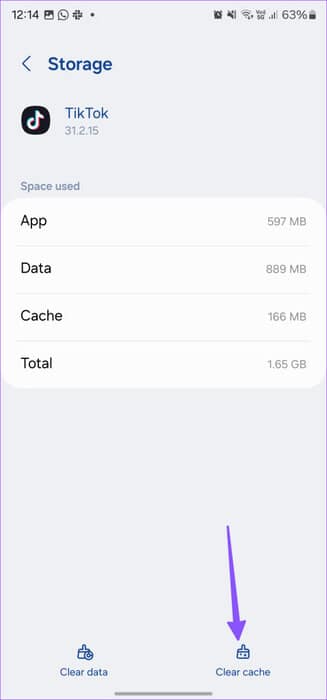TikTokの「インターネット接続がありません」エラーを修正する9つの方法
TikTok はソーシャル メディア分野で驚異的な勢いを続けています。 TikTokは迷惑なバグを修正するためのアップデートを頻繁に受けていますが、アプリのエクスペリエンスにはまだ改善の余地がたくさんあります。 場合によっては、TikTok がロードに失敗したり、誰かをフォローできなくなったり、モバイル データで不正な動作をしたりすることがあります。 後者は、TikTok の「インターネット接続なし」エラーとして知られています。
TikTok がモバイルデータ通信でビデオを読み込まなかったり、表示されなかったりする場合があります... 「インターネット接続なし」 あなたを混乱させるためです。 あなたが試すことができます Wi-Fiに切り替える, ただし、すべての場所で利用できるわけではありません。 TikTokの問題をトラブルシューティングしてみましょう。
1.モバイルデータの許可を確認する
TikTok のモバイルデータ許可を拒否すると、Wi-Fi 接続が利用できない場合、アプリは動作しなくなります。 設定からモバイルデータの許可を有効にする必要があります。 その方法は次のとおりです。
iPhone
ステップ 1: 開いた 設定 iPhoneで。
ステップ 2: スクロールして ティックトック 切り替え権限を有効にする モバイルデータ。
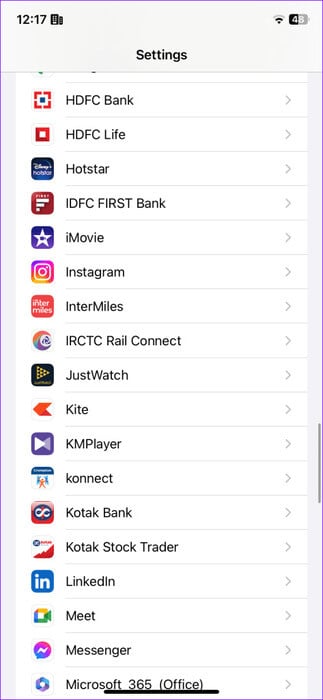
Android
ステップ 1: アイコンを長押しします TikTokアプリ メニューを開きます アプリケーション情報。
ステップ 2: 見つける モバイルデータとWi-Fi。 バックグラウンドデータ切り替えを有効にします。
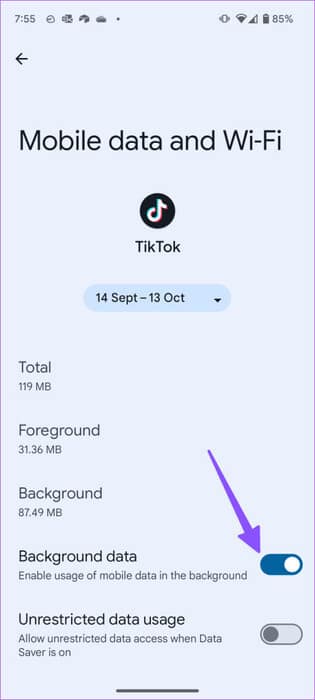
モバイルデータをバックグラウンドで使用できるようにします。
2.TIKTOKのデータ保存モードを無効にする
TikTokにはモードがある インターネットのデータ使用量に歯止めをかけるためのデータ節約。 それが主犯かもしれない。 モバイルデータ使用時のデータ消費量を削減します。 ビデオは低い解像度で読み込まれるか、時間がかかる場合があります。
TikTokのデータ節約モードを無効にする必要があります。
ステップ 1: 開いた TikTok に行きます 個人ファイル。
ステップ 2: プレスメニュー ハンバーガー 上部に開いて 設定とプライバシー。
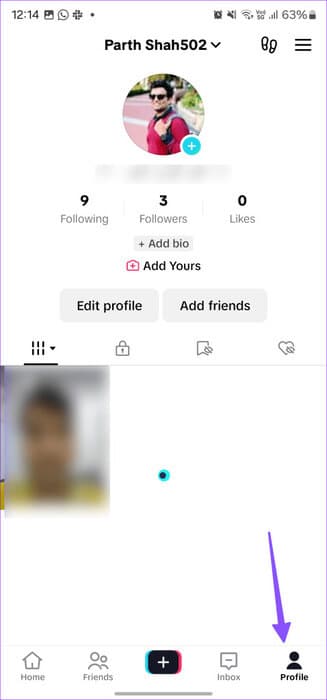
ステップ3: スクロールして データの保存。 次のリストのオプションを無効にします。
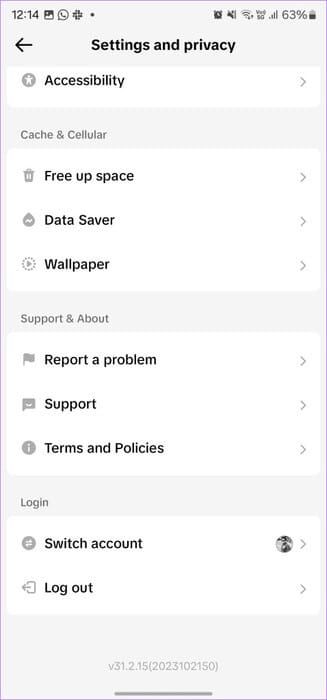
3. システムレベルでデータ保存モードを無効にする
TikTokがオフラインになり続ける原因は、システム全体のデータ節約モードにある可能性があります。 データ節約モードをオフにする時期が来ました。
iPhone
ステップ 1: アプリを起動する 設定 iPhoneで開いて 携帯電話サービス。
ステップ 2: 見つける プライマリSIMカード あなた自身の。 無効にする 低データモード 次のリストから。
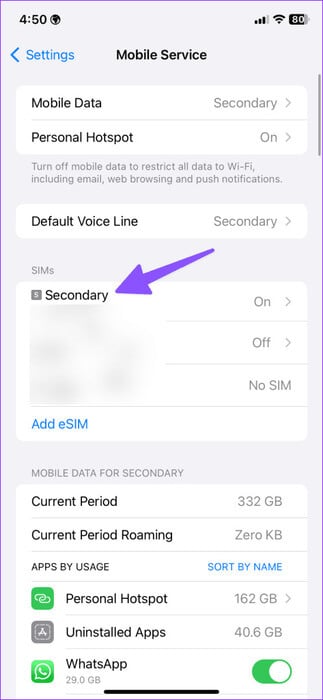
Android
ステップ 1: に移動 設定 あなたのAndroid携帯電話で。
ステップ 2: 見つける ネットワークとインターネット。 クリック データを提供します。
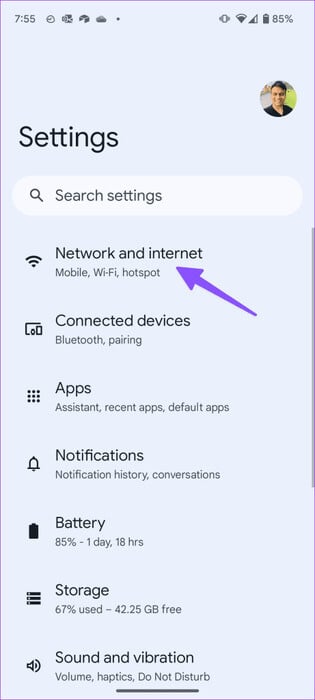
ステップ3: スイッチを無効にする 「データセーバーを使用する」。
4. キャリアの停止を確認する
地元の携帯通信会社で障害が発生した場合、TikTok、WhatsApp、Facebook、その他のアプリをモバイル データ経由でダウンロードできなくなります。 同じ通信会社を利用している友人や家族に問題を確認してもらうことができます。
に向かうこともできます ダウンディテクター そして、モバイル ネットワーク プロバイダーを検索します。 停止グラフが多く表示され、それについてユーザーのコメントが苦情を述べていることに気付いた場合は、通信事業者が問題を解決するまで待ちます。 同じ問題が繰り返し発生する場合は、別の信頼できる通信事業者に切り替えてください。
5. TikTokサーバーを確認する
TikTokサーバーは不具合によりクラッシュすることもあります。 この場合、Wi-Fi またはモバイルデータ経由で TikTok にアクセスすることはできません。 訪問できます ダウンディテクター これを確認するにはTikTokを見てください。
6. Wi-Fi ネットワークに接続する
TikTokにはまだ「インターネット接続がありません」エラーが表示されますか? モバイルデータを無効にし、強力な Wi-Fi ネットワークに接続する必要があります。 TikTok は期待通りに動作するはずです。
7. VPN 接続を使用する
TikTokは多くの政府や当局と良好な関係を築いていない。 その結果、TikTokは世界中のいくつかの地域で禁止されました。 これを確認するには、まず地方自治体に問い合わせる必要があります。 Wi-Fiまたはモバイルデータに接続している場合でも、TikTokに「インターネット接続がありません」と表示される理由のXNUMXつはこれです。 この場合、VPN を使用するしかありません。
アクティブな VPN 接続により、電話機の IP アドレスが変更されます。 TikTok に引き続きアクセスできる別のリージョン サーバーに接続して、もう一度試してください。
8.TikTokキャッシュをクリアする
TikTok はバックグラウンドでキャッシュを収集し、アプリの読み込み時間とパフォーマンスを向上させます。 アプリが破損したキャッシュを収集すると、プラットフォーム上で「インターネット接続がありません」などの問題が発生する可能性があります。
ステップ 1: メニューを開く TikTokアプリ情報。
ステップ 2: に移動 ストレージとデータ。 クリック キャッシュの消去 次のリストから。
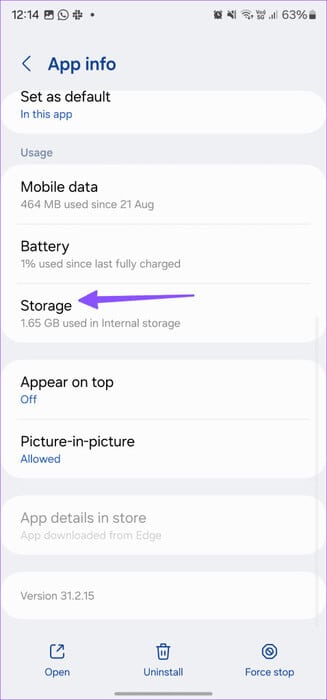
詳細については、専用の投稿をお読みください。 TikTokのキャッシュをクリアする.
9. ティックトックアップデート
前述したように、TikTokは機能を追加したり迷惑なバグを修正したりするための新しいアップデートを定期的にリリースします。 App Store または Play ストアにアクセスして、TikTok を最新バージョンに更新する必要があります。
TIKTOK フィードの閲覧を開始します
どの方法もうまくいかない場合は、アプリを再インストールして最初からやり直してください。 TikTokの「インターネット接続がありません」エラーは解決しましたか? 以下のコメント欄で結果を共有してください。